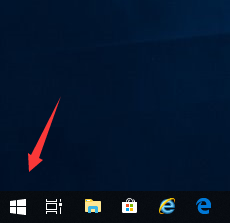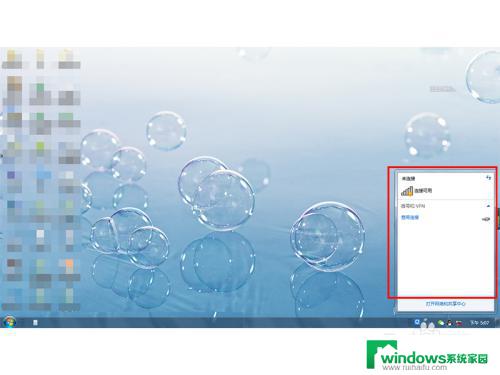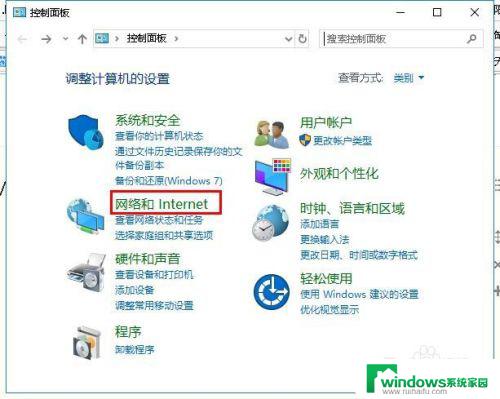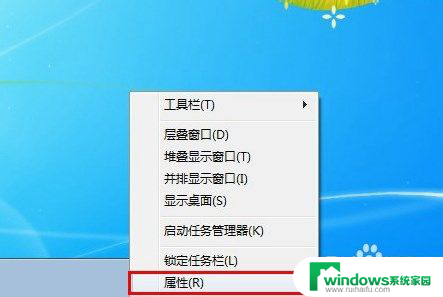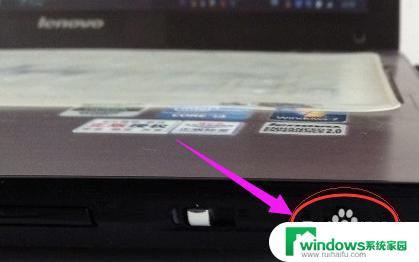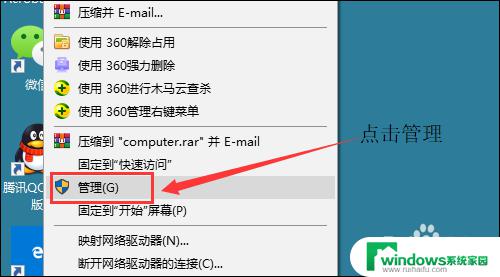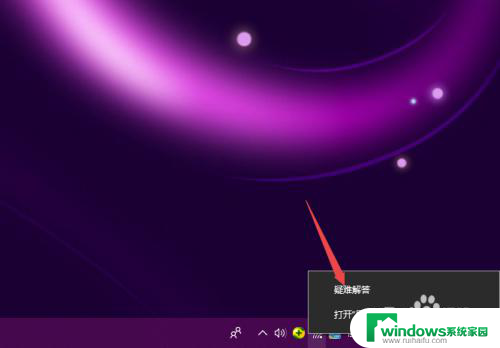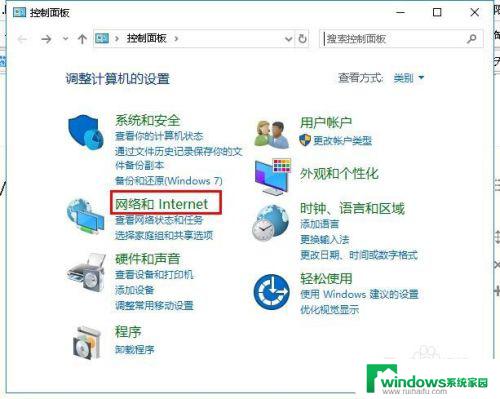无线网不显示怎么解决 电脑找不到无线网络连接怎么办
更新时间:2024-04-01 09:39:42作者:jiang
当我们使用电脑上网时,常常会遇到无线网络不显示或找不到无线网络连接的问题,这种情况可能是由于网络设置问题、驱动程序错误或硬件故障所导致。在面对这种情况时,我们可以通过一些简单的方法来解决这个问题,确保我们能够顺利地连接到无线网络。接下来我们将介绍一些常见的解决方法。
步骤如下:
1.打开右下角的网络图标,可以看到下图的情况:无线网络连接都没了
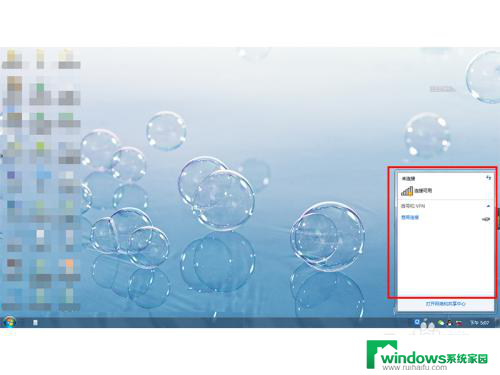
2.点击上图红框下方的打开网络和共享中心,进入到如下界面:
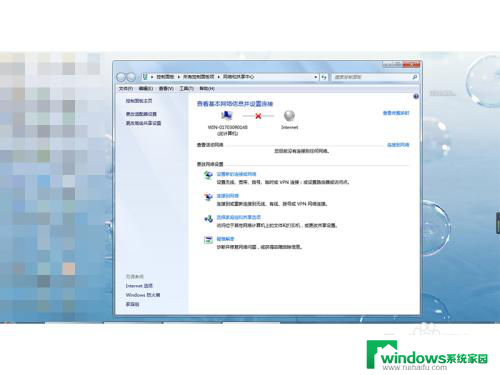
3.然后选择并点击“更改适配器”选项,进入到如下界面:
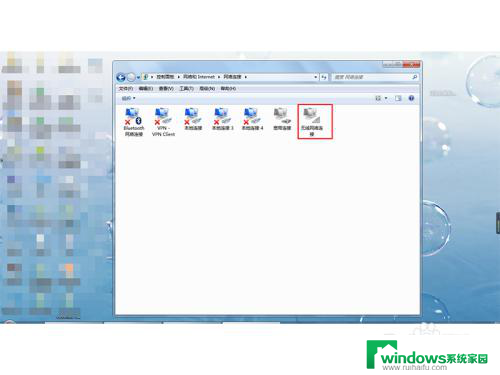
4.可以看到无线网络连接变灰了:
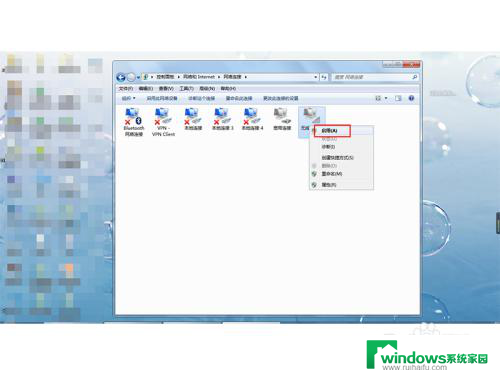
5.接着我们鼠标左键点击一下“无线网络连接”将其选中,然后不要移动鼠标。点击鼠标右键选择“启用”:
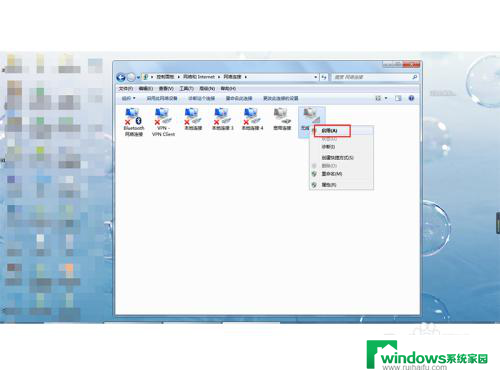
6.点击“启用”可以看到跳出正在启用对话框,如下图所示:
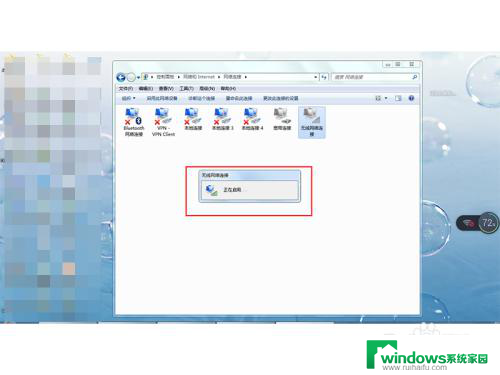
7.启用成功之后会弹出“已启用”对话框,然后自动消失。这是可以看到无线网络连接显示出来了:
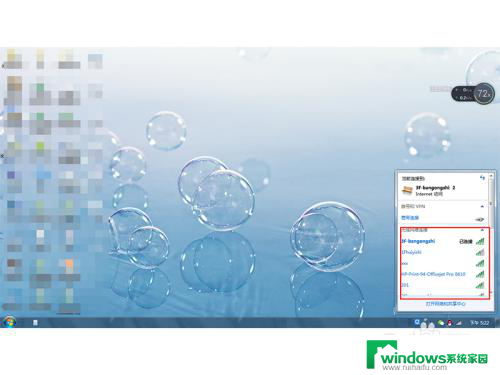
以上就是无线网不显示的解决方法,如果你遇到了这个问题,不妨试试小编提供的方法,希望能对大家有所帮助。